クリックアドレス
クリックアドレスとは、Outlookのメール送信時にボタンを押すだけで簡単に宛先を選択できるツールです。
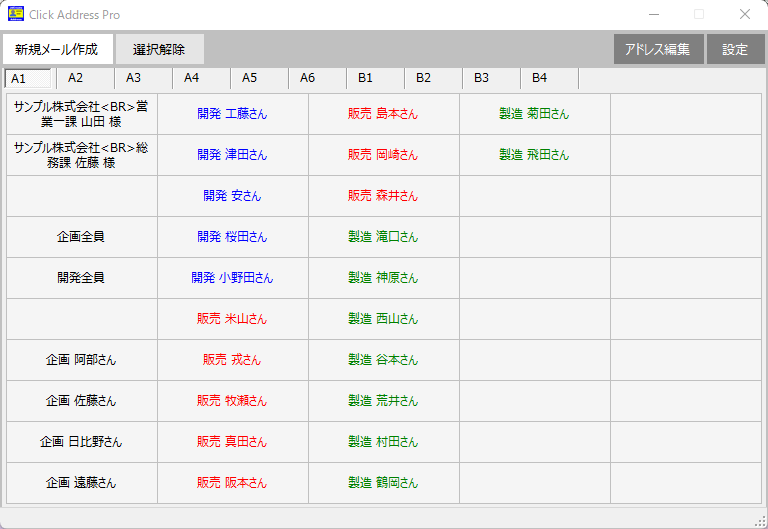
〇用途
宛先間違いせず、多くの送信先に送る場合などに便利です。
〇操作方法
①作成中のメールに宛先のアドレスを貼り付ける場合
・宛先ボタンを左クリック
・メールソフトの送信先にカーソルを移動し貼付け
②宛先を選択してから新規メールを作成する場合
・宛先ボタンを左クリック (Toに指定)
・宛先ボタンを右クリック (ccに指定)
・新規メール作成ボタンを押す
〇動作環境
Windows 10 / 11
基本仕様
アドレス帳ファイル
・CSVまたはテキスト形式 (Excelやメモ帳で簡単に加工できます)
・2つのアドレス帳を同時に使用できます。(無償のLite版はひとつのみ)
・グループアドレス登録が可能です。(指定した順番に登録できるので便利です)
・読込み時、クォーテーション、ダブルクォーテーション記号の削除機能があります。
アドレス帳のフォーマット
[メールアドレス] , [表示名] , [表示色]
・グループアドレス登録時のフォーマット
[アドレス1];[アドレス2];[アドレス3] , [表示名] , [表示色]
・表示色
指定なし: 黒、1:青、2:赤、3:緑
宛先選択ボタン
・最大500件のメールアドレスを表示可能です。(無償のLite版は50件のみ)
・ボタン毎に4色の文字表示が可能です。
・ボタンを押した順に宛先指定できます。
新規メール作成
・事前に設定した件名、本文が自動で反映できます。
・本文のFontが指定できます。
設定メニュー
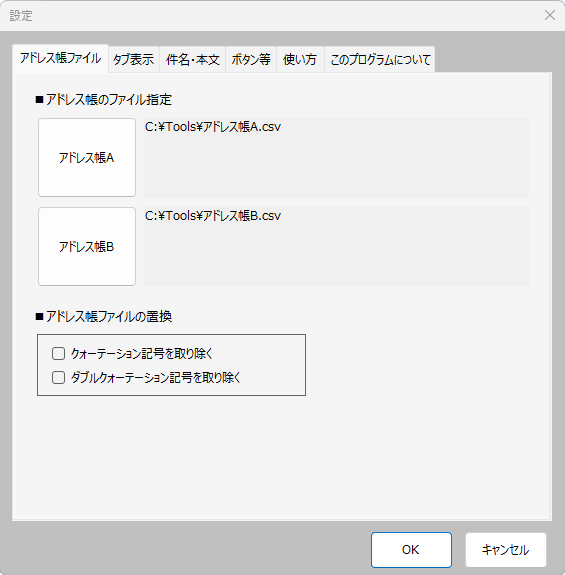
アドレス帳のファイル指定
選択ボタンを押して、アドレス帳ファイルを指定します。
アドレス帳ファイルの置換
データにクォーテーション等の記号が含まれる場合、取り除く指定ができます。
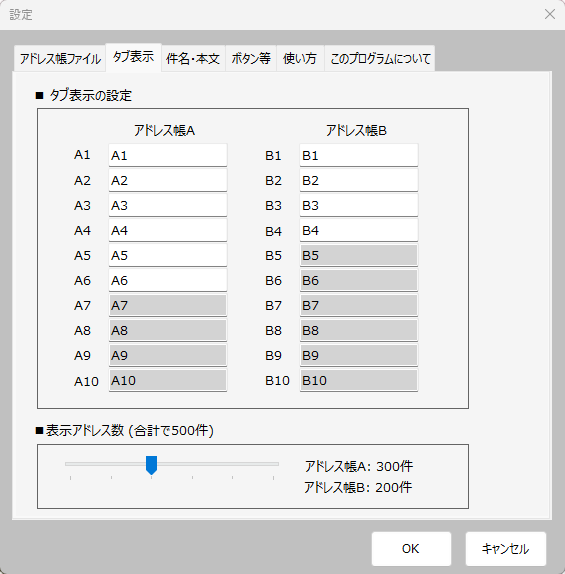
タブ表示の設定 (Pro版のみ)
タブに表示する名称を各々設定できます。
表示アドレス数 (Pro版のみ)
アドレス帳毎に表示する件数を割り当てできます。
(2つのアドレス帳に対して合計500件)
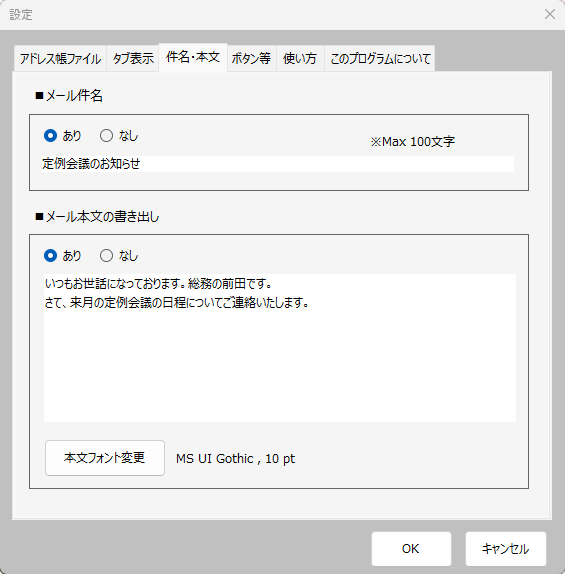
新規メール作成時の件名と本文
新規メール作成ボタンを押した時の件名と本文、本文のフォントを設定できます。
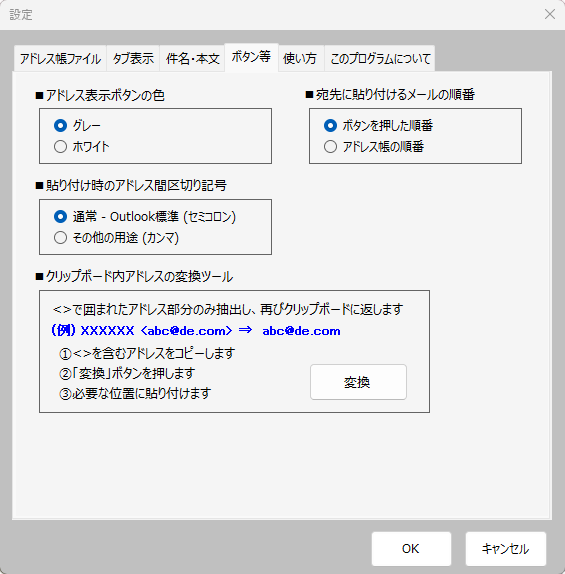
その他の設定
・宛先ボタンの色を選択できます。(グレーまたはホワイト)
・宛先を複数選択した場合の順番を選択できます。
(ボタンを押した順またはアドレス帳順)
・宛先を複数選択した場合の区切り記号を選択できます。
(Outlook以外のメールソフトで使用する場合など)
クリップボード内アドレスの変換ツール
・宛先をコピーした時、<>で囲まれた部分のみを取り出せます。
(コピー → 変換ボタン → 貼り付け)
ダウンロード
・Lite:無償版 (ダウンロードはこちらをクリックして下さい)
同時に使用可能なアドレス帳は1つ
宛先ボタンに登録できるアドレス数は50件まで
・Pro:有償版 (まもなくリリース)
同時に使用可能なアドレス帳は2つ
宛先ボタンに登録できるアドレス数は500件まで
インストール方法
〇インストール方法
・適当なフォルダに解凍し実行ファイル(exe)を起動して下さい。
・初回起動時、もし警告が出た場合は図の通りに実行下さい。
〇アンインストール方法
上記フォルダにある実行ファイル(exe)を削除して下さい。
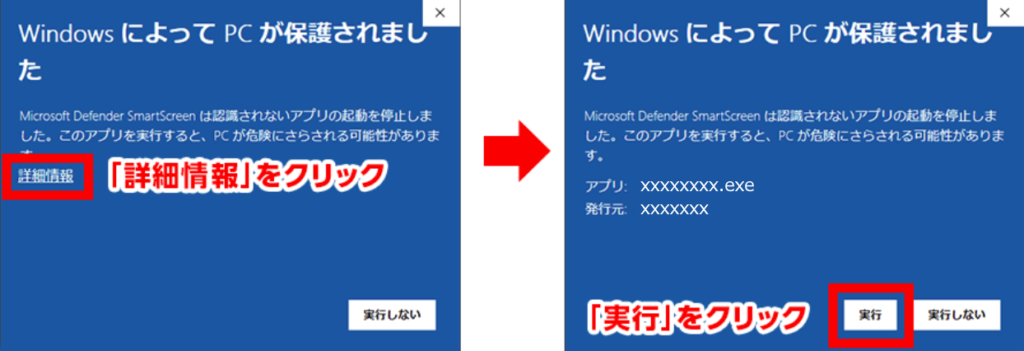
ご利用に関して
・本ツールの著作権は、JIDAI Createが所有します。
・利用者が本ツールを選択、導入、使用された事により発生したいかなる問題にも責任を負いません。
